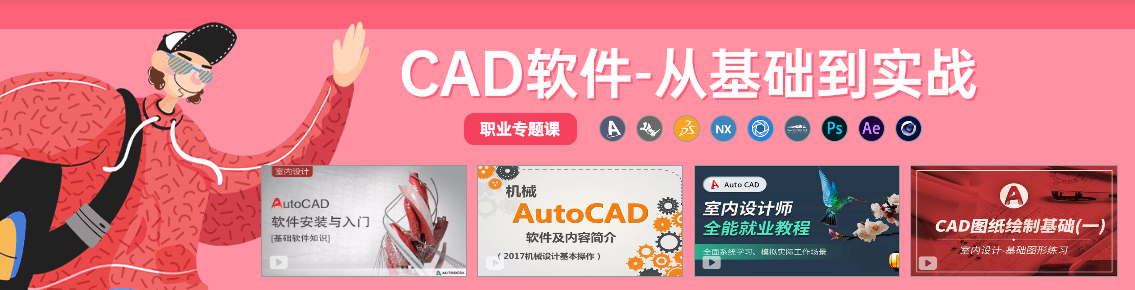cad标注尺寸不显示数字怎么办?
发布时间:2021年09月28日 11:37
好多朋友在把CAD标注尺寸完成后,发现数字显示不出来,就会感觉到非常不方便,这次就专门为大家解决这个问题,具体的操作步骤如下,希望可以帮到你!
1:首先我们在cad上画上一个角,并在工具栏上点击【角度标注】工具,具体操作,如图所示:
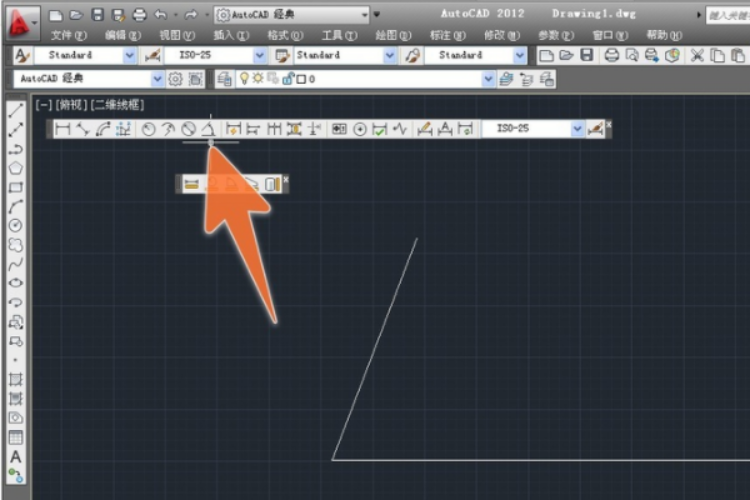
2:接着,分别点击这个角的两条线,这是你就会发现标注的弧线上,没有出现该角度的标注数值,如图所示:
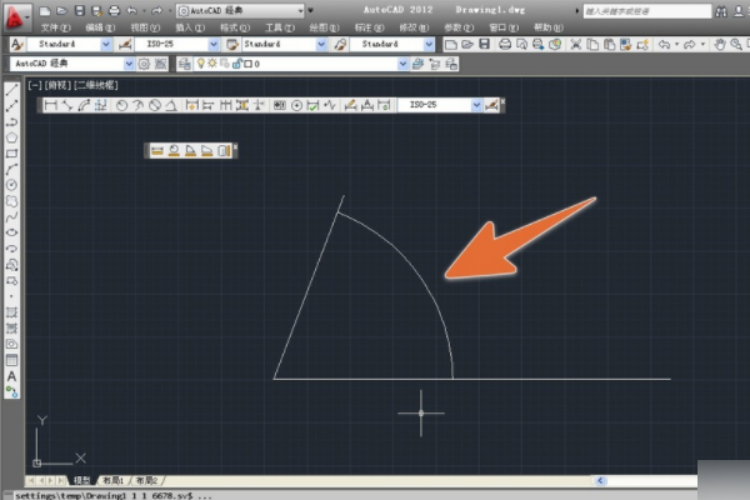
3:出现这种情况一般是因为图形太大,而标注数值的字号太小引起的,当你放大图形时,就可以看到标注的数字了,如图所示。
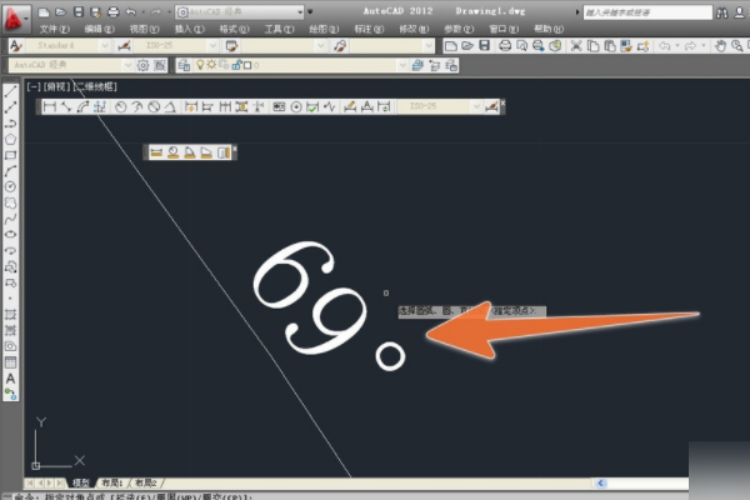
4:那么解决的办法是可以通过先点击【格式】里面的【标注样式】,如图所示。
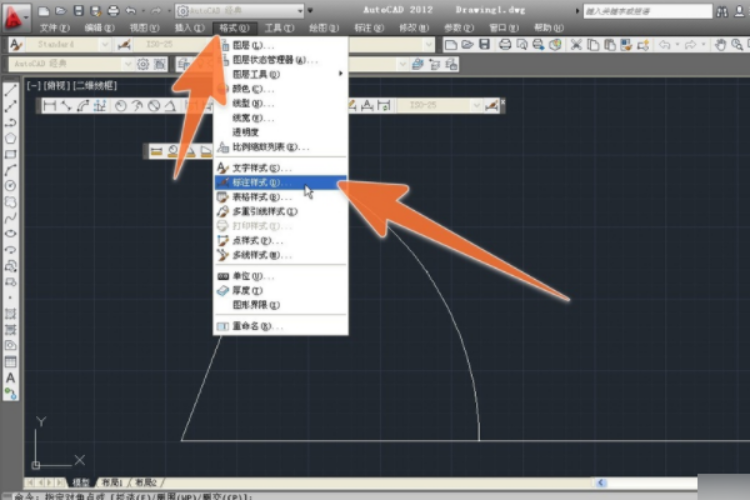
5:然后会弹出出下图所示的窗口,点击【当前应用的标准样式】,再在右侧点击【修改】。
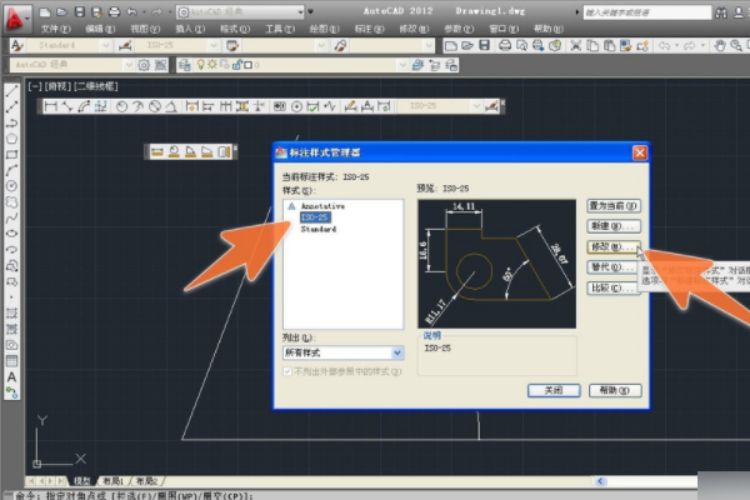
6:就会出现如下图所示的窗口,在窗口中,点击【文字】选项,然后把【文字的高度值】,改得更大些,再点击【确定】,这样标注的数值,就可以在CAD图形中显示出来了。
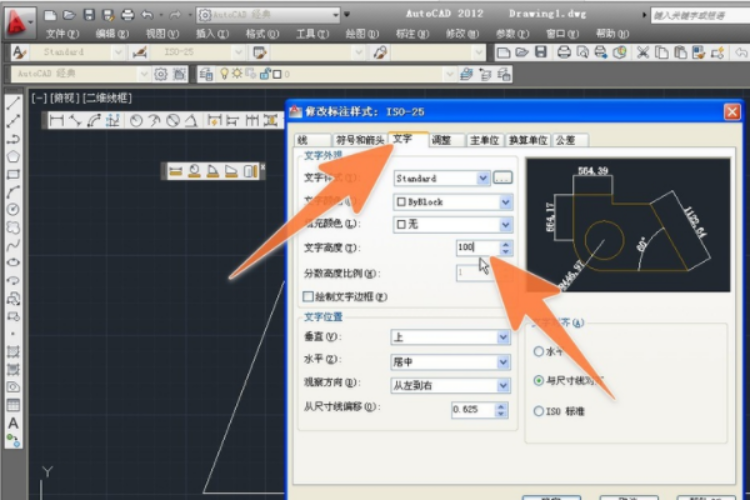
以上就是cad标注尺寸不显示数字,怎么让其显示的具体操作步骤,整体来说挺简单,一步一步来就可以把标注的尺寸调出来,利用时间多重复操作几次,这样可以掌握的更牢固。
本篇文章使用以下硬件型号:联想小新Air15;系统版本:win10;软件版本:AutoCAD 2012